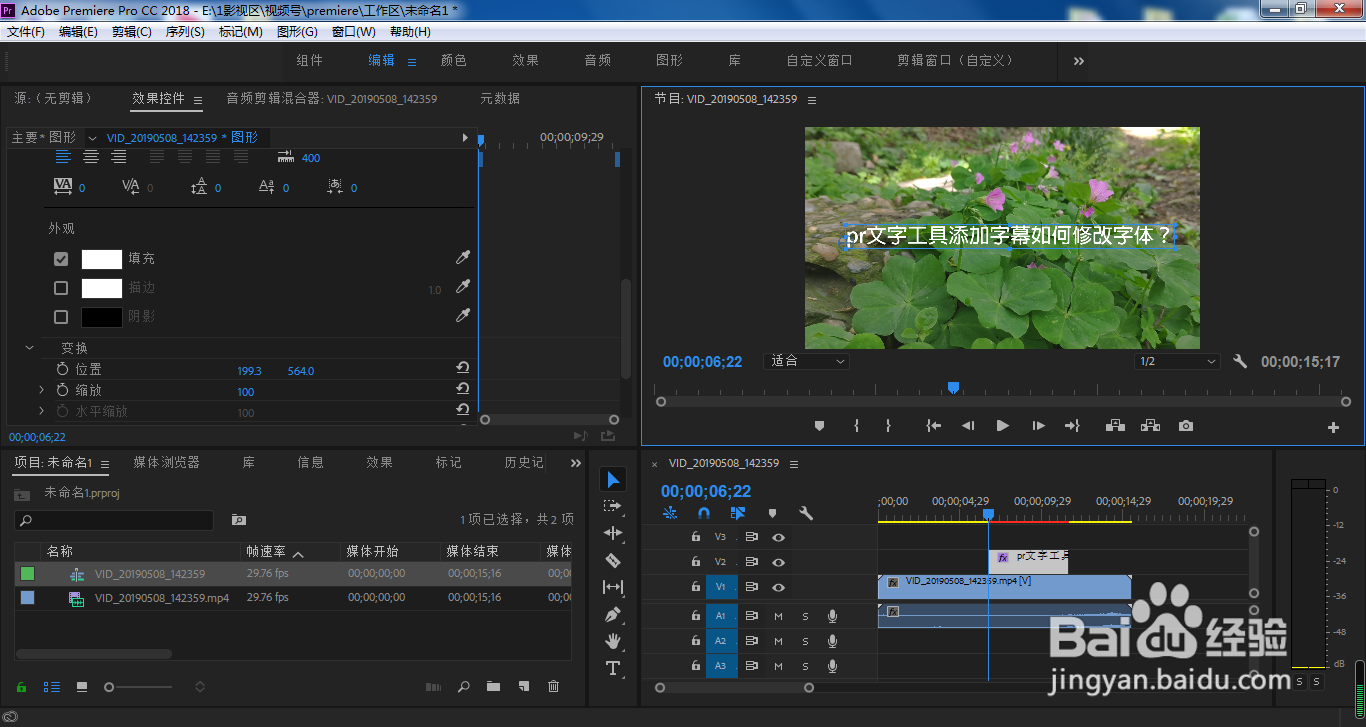pr文字工具添加字幕如何修改字体?对于刚升级到Adobe Premiere Pro CC 2018版本的童鞋,可能在使用了新版文字工具添加标题内容的时候,会有些迷茫,不知道新版本的文字该如何修改字体。笔者今天就给大家简单介绍下,希望能够帮助到大家。

工具/原料
Adobe Premiere Pro CC 2018
pr文字工具添加字幕如何修改字体?
1、我们在pr时间轴面板中,将时间线移动到想要插入字幕标题的位置,点击文字工具T
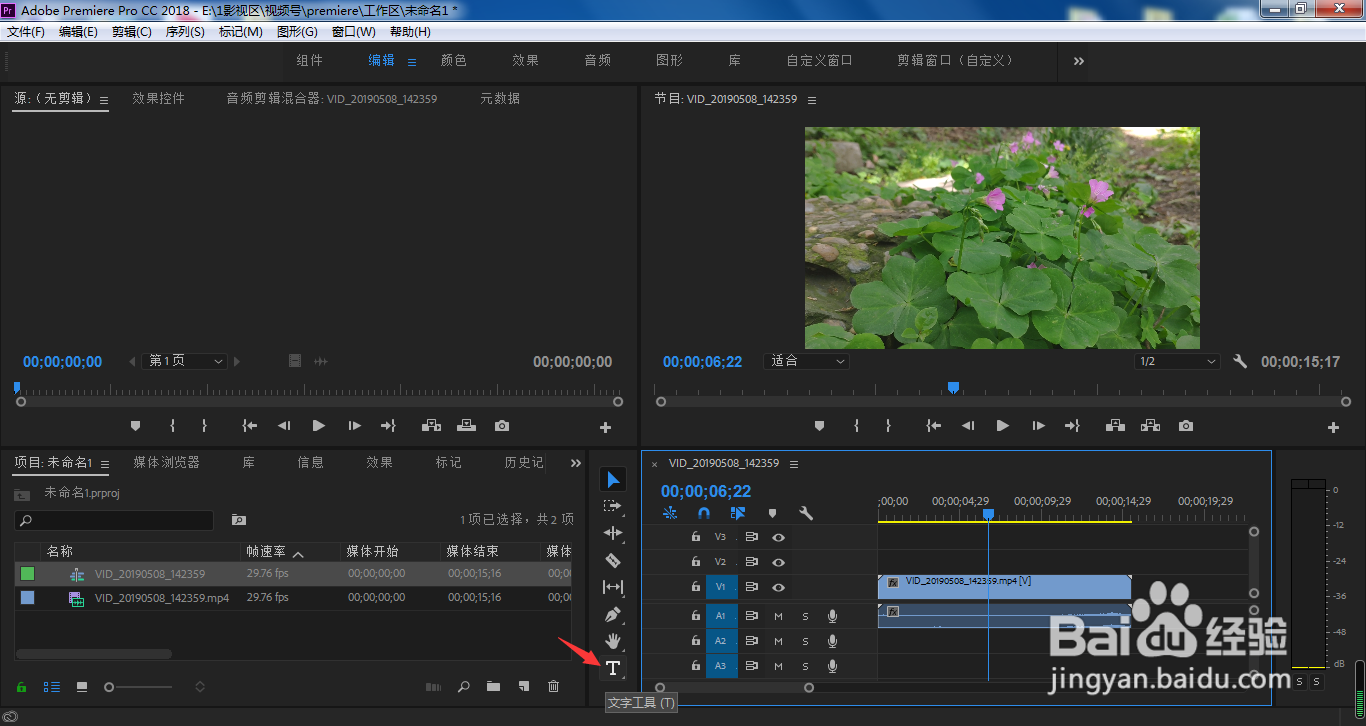
2、在节目面板中,点击想要输入标题文字的位置,输入相应的内容
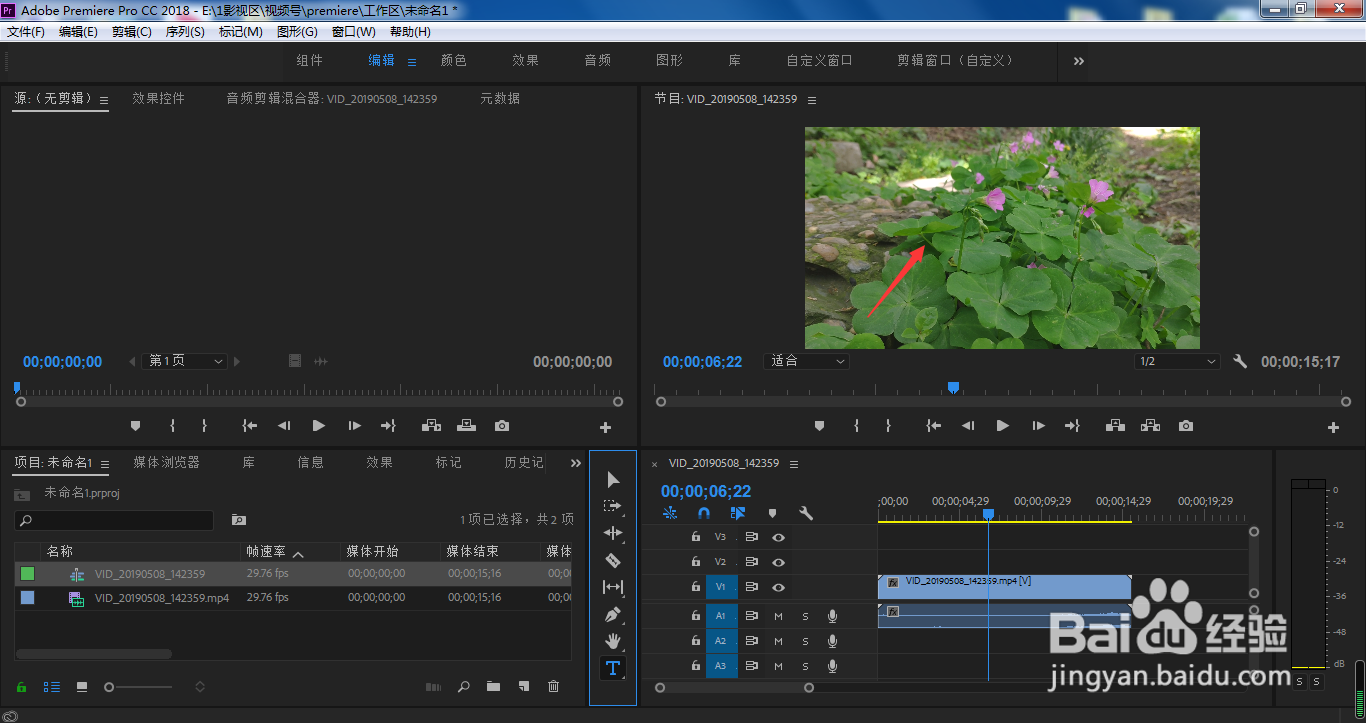
3、文本内容输入完毕,在时间轴面板中点击选中该字幕层,点击效果控件
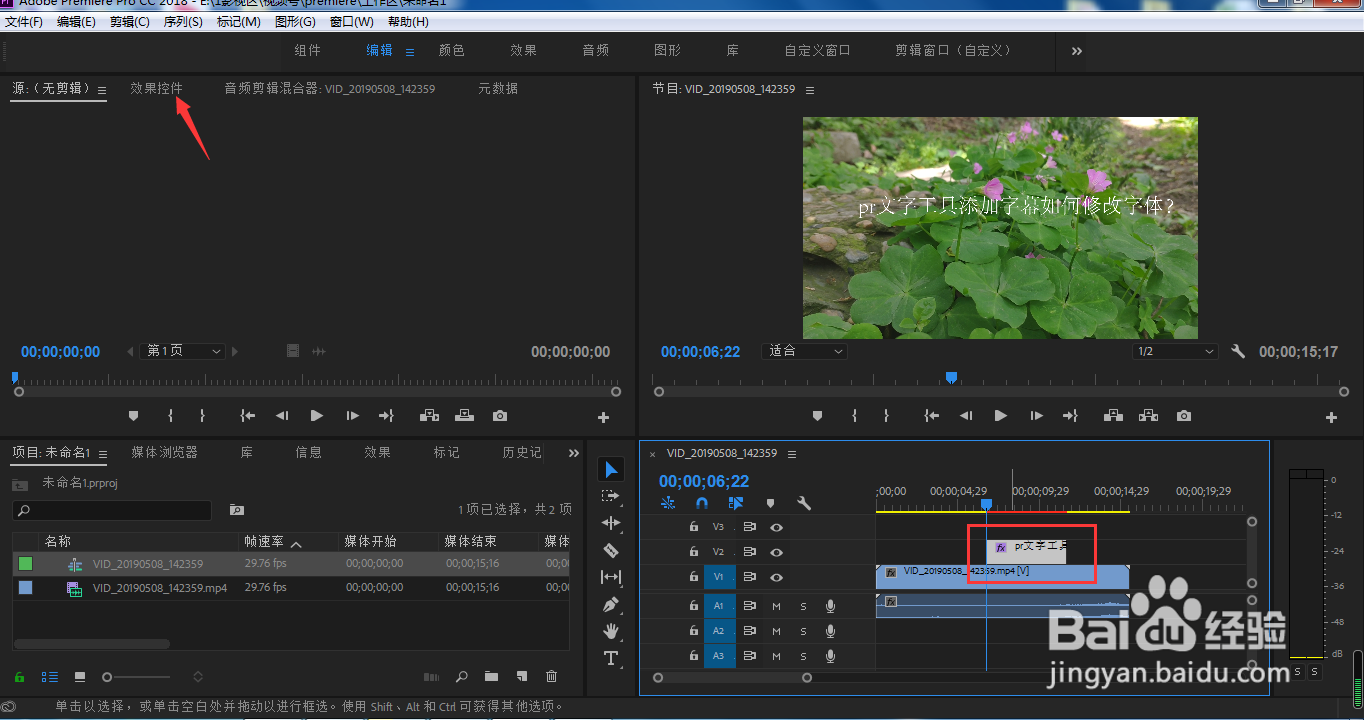
4、在源文本栏目下点击箭头所指的字体复选框
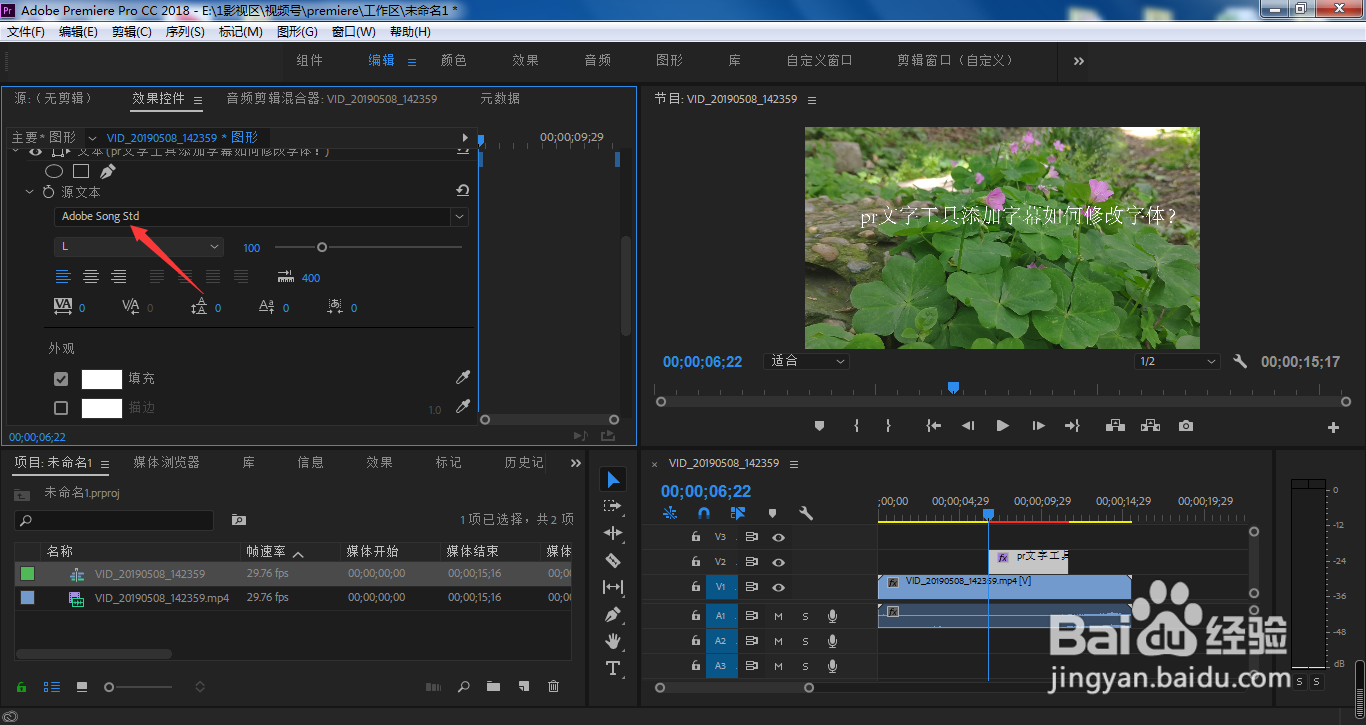
5、在弹出的菜单中选择想要的字体即可
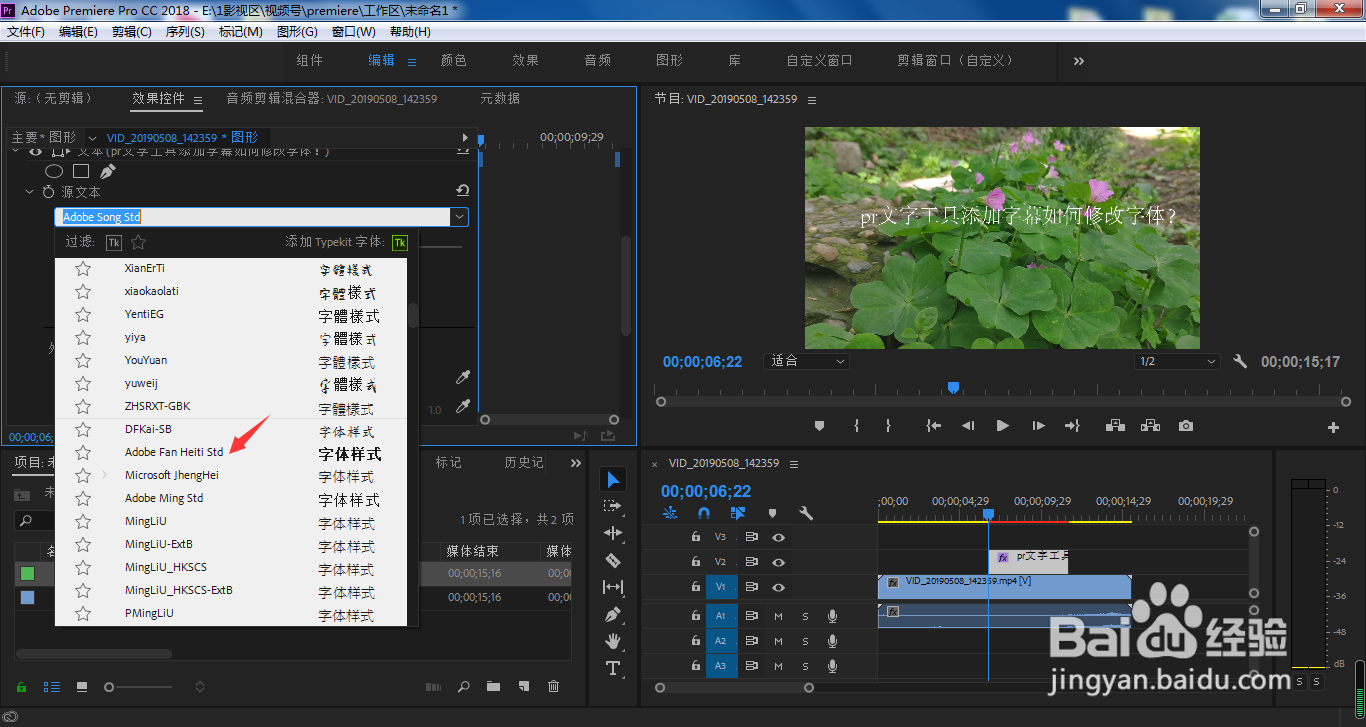
6、这样,我们的文字字体格式就被改过来了